DELL服务器RAID配置手册
DELL服务器RAID配置详细教程

DELL服务器RAID配置教程在启动电脑的时候按CTRL+R 进入RAID 设置见面如下图名称解释:Disk Group:磁盘组,这里相当于是阵列,例如配置了一个RAID5,就是一个磁盘组VD(Virtual Disk):虚拟磁盘,虚拟磁盘可以不使用阵列的全部容量,也就是说一个磁盘组可以分为多个VDPD(Physical Disk):物理磁盘HS:Hot Spare 热备Mgmt:管理【一】创建逻辑磁盘1、按照屏幕下方的虚拟磁盘管理器提示,在VD Mgmt菜单(可以通过CTRL+P/CTRL+N 切换菜单),按F2展开虚拟磁盘创建菜单2、在虚拟磁盘创建窗口,按回车键选择”Create New VD”创建新虚拟磁盘3、在RAID Level选项按回车,可以出现能够支持的RAID级别,RAID卡能够支持的级别有RAID0/1/5/10/50,根据具体配置的硬盘数量不同,这个位置可能出现的选项也会有所区别。
选择不同的级别,选项会有所差别。
选择好需要配置的RAID级别(我们这里以RAID5为例),按回车确认。
4、确认RAID级别以后,按向下方向键,将光标移至Physical Disks列表中,上下移动至需要选择的硬盘位置,按空格键来选择(移除)列表中的硬盘,当选择的硬盘数量达到这个RAID级别所需的要求时,Basic Settings的VD Size中可以显示这个RAID的默认容量信息。
有X标志为选中的硬盘。
选择完硬盘后按Tab键,可以将光标移至VD Size栏,VD Size可以手动设定大小,也就是说可以不用将所有的容量配置在一个虚拟磁盘中。
如果这个虚拟磁盘没有使用我们所配置的RAID5阵列所有的容量,剩余的空间可以配置为另外的一个虚拟磁盘,但是配置下一个虚拟磁盘时必须返回VD Mgmt创建(可以参考第13步,会有详细说明)。
VD Name根据需要设置,也可为空。
注:各RAID级别最少需要的硬盘数量,RAID0=1,RAID1=2,RAID5=3,RAID10=4,RAID50=65、修改高级设置,选择完VD Size后,可以按向下方向键,或者Tab键,将光标移至Advanced Settings处,按空格键开启(禁用)高级设置。
DELL服务器SASRAID完全配置手册簿

DELL服务器SAS 5/6 I/R 完全配置手册第一部份SAS 5 I/R 界面(包括verify HD )第二部份配置RAID 1第三部份同步磁盘( rebuild )第四部份配置RAID 0第一部份SAS 5 I/R 界面首先自检时查看SAS 5 IR 阵列卡是否有自检到,并按Ctrl+C 进入SAS 5/IR在按完Ctrl+C 后进入的下一个屏幕,可以查看SAS5/ir 的固件版本号和启动的顺序,按+/- 号可以更改启动顺序,ins/del 键可以更改启动列表,直接按回车进入SAS 5IR 的配置界面在这个SAS5 I/R 的界面中可以查看/设置RAID (RAID Properties )查看/设置SAS 拓朴( SAS Topology )或是查看/设置适配卡的高级属性(Advanced Adapter Properties )先查看SAS 的拓朴,在这里面可以查看到SAS 5 I/R 阵列卡中一共插了三块硬盘按Alt+D 可以查看设备的具体属性(包括对此块硬盘进行Verify !)主界面的查看/设置适配卡的高级属性(Advanced Adapter Properties )在Advanced Adapter Properties 中有以下这里面有一项PHY 属性很重要,就是Discovery Status 它可以显示一些SAS 链路/协议上的一些问题第二部份配置RAID 1在主界面选择RAID Properties 进行阵列卡配置在RAID 配置界面中有三个选择项查看已经存在的阵列配置(此选项只有在已经存在阵列配置的情况下才出会现)通常在第一次配置阵列时,只会出现下面两项创建IM (镜像) 卷(做RAID 1 ) (最多只允许两块硬盘做RAID1)创建IS ( 条带)卷(做RAID 0 )(最少2块,最多4块硬盘做RAID0)创建RAID 1 (选择Create IM Volume )将光标移动到第一块硬盘的RAID Disk 栏上,按空格键选中这块磁盘,这时驱动器状态变成Primary (主盘)Drive Status 有以下几种:具体说明可以查最上面的用户手册链接然后将光标移动到第二块磁盘的RAID Disk 处,按空格选中这时会出现一个警告提示,大意是如果继续将这块硬盘加入阵列中,这块盘上原先的数据将会被抹除,按C 后,可以成功的创建RAID 1系统会自动提示是否需要保存RAID 的配置,选择保存退出再按F3 确认后就可以成功的创建RAID 1了。
DELL服务器RAID配置详细教程
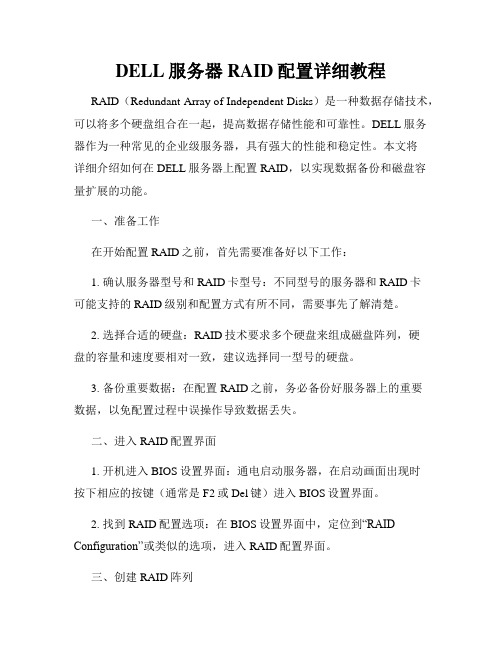
DELL服务器RAID配置详细教程RAID(Redundant Array of Independent Disks)是一种数据存储技术,可以将多个硬盘组合在一起,提高数据存储性能和可靠性。
DELL服务器作为一种常见的企业级服务器,具有强大的性能和稳定性。
本文将详细介绍如何在DELL服务器上配置RAID,以实现数据备份和磁盘容量扩展的功能。
一、准备工作在开始配置RAID之前,首先需要准备好以下工作:1. 确认服务器型号和RAID卡型号:不同型号的服务器和RAID卡可能支持的RAID级别和配置方式有所不同,需要事先了解清楚。
2. 选择合适的硬盘:RAID技术要求多个硬盘来组成磁盘阵列,硬盘的容量和速度要相对一致,建议选择同一型号的硬盘。
3. 备份重要数据:在配置RAID之前,务必备份好服务器上的重要数据,以免配置过程中误操作导致数据丢失。
二、进入RAID配置界面1. 开机进入BIOS设置界面:通电启动服务器,在启动画面出现时按下相应的按键(通常是F2或Del键)进入BIOS设置界面。
2. 找到RAID配置选项:在BIOS设置界面中,定位到“RAID Configuration”或类似的选项,进入RAID配置界面。
三、创建RAID阵列1. 选择RAID级别:在RAID配置界面中,选择要创建的RAID级别,如RAID 0、RAID 1、RAID 5、RAID 10等,不同级别具有不同的特点和适用场景。
2. 选择硬盘:在RAID配置界面中,选择要加入RAID阵列的硬盘,根据需要选择合适数量的硬盘并添加到阵列中。
3. 配置RAID参数:根据实际需求配置RAID参数,如阵列名称、缓存策略、读写策略等。
4. 创建RAID阵列:确认配置无误后,选择“Create RAID Array”或类似选项,开始创建RAID阵列,等待进度条完成。
四、配置RAID管理1. 查看RAID阵列信息:创建完成后,可以查看RAID阵列的详细信息,包括阵列状态、可用容量、硬盘数量等。
DELL服务器RAID配置详细教程
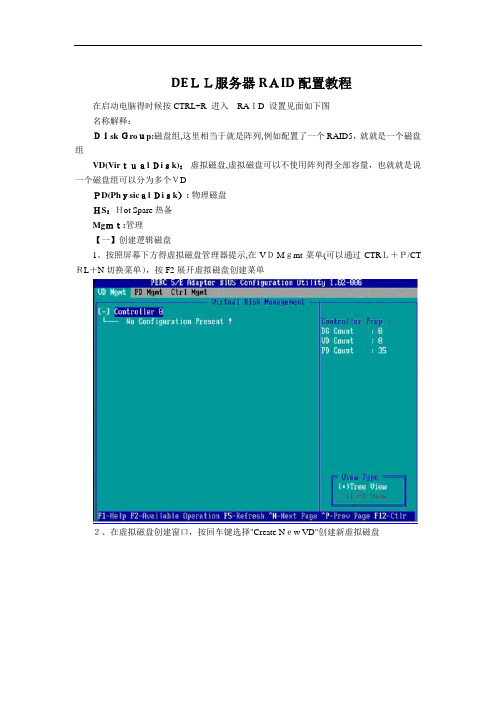
DELL服务器RAID配置教程在启动电脑得时候按CTRL+R 进入RAID 设置见面如下图名称解释:Disk Group:磁盘组,这里相当于就是阵列,例如配置了一个RAID5,就就是一个磁盘组VD(Virtual Disk):虚拟磁盘,虚拟磁盘可以不使用阵列得全部容量,也就就是说一个磁盘组可以分为多个VDPD(Physical Disk):物理磁盘HS:Hot Spare 热备Mgmt:管理【一】创建逻辑磁盘1、按照屏幕下方得虚拟磁盘管理器提示,在VD Mgmt菜单(可以通过CTRL+P/CT RL+N切换菜单),按F2展开虚拟磁盘创建菜单2、在虚拟磁盘创建窗口,按回车键选择"Create New VD"创建新虚拟磁盘3、在RAID Level选项按回车,可以出现能够支持得RAID级别,RAID卡能够支持得级别有RAID0/1/5/10/50,根据具体配置得硬盘数量不同,这个位置可能出现得选项也会有所区别。
选择不同得级别,选项会有所差别。
选择好需要配置得RAID级别(我们这里以RAID5为例),按回车确认。
4、确认RAID级别以后,按向下方向键,将光标移至Physical Disks列表中,上下移动至需要选择得硬盘位置,按空格键来选择(移除)列表中得硬盘,当选择得硬盘数量达到这个RAID级别所需得要求时,Basic Settings得VD Size中可以显示这个RAID 得默认容量信息。
有X标志为选中得硬盘。
选择完硬盘后按Tab键,可以将光标移至VD Size栏,VD Size可以手动设定大小,也就就是说可以不用将所有得容量配置在一个虚拟磁盘中.如果这个虚拟磁盘没有使用我们所配置得RAID5阵列所有得容量,剩余得空间可以配置为另外得一个虚拟磁盘,但就是配置下一个虚拟磁盘时必须返回VD Mgmt创建(可以参考第13步,会有详细说明)。
VD Na me根据需要设置,也可为空.注:各RAID级别最少需要得硬盘数量,RAID0=1,RAID1=2,RAID5=3,RAID10=4,RAID50=65、修改高级设置,选择完VD Size后,可以按向下方向键,或者Tab键,将光标移至Advanced Settings处,按空格键开启(禁用)高级设置。
DELL服务器RAID配置详细教程

DELL服务器RAID配置教程在启动电脑的时候按CTRL+R 进入RAID 设置见面如下图名称解释:Disk Group:磁盘组,这里相当于是阵列,例如配置了一个RAID5,就是一个磁盘组VD(Virtual Disk):虚拟磁盘,虚拟磁盘可以不使用阵列的全部容量,也就是说一个磁盘组可以分为多个VDPD(Physical Disk):物理磁盘HS:Hot Spare 热备Mgmt:管理【一】创建逻辑磁盘1、按照屏幕下方的虚拟磁盘管理器提示,在VD Mgmt菜单(可以通过CTRL+P/CTRL+N 切换菜单),按F2展开虚拟磁盘创建菜单2、在虚拟磁盘创建窗口,按回车键选择”Create New VD”创建新虚拟磁盘3、在RAID Level选项按回车,可以出现能够支持的RAID级别,RAID卡能够支持的级别有RAID0/1/5/10/50,根据具体配置的硬盘数量不同,这个位置可能出现的选项也会有所区别。
选择不同的级别,选项会有所差别。
选择好需要配置的RAID级别(我们这里以RAID5为例),按回车确认。
4、确认RAID级别以后,按向下方向键,将光标移至Physical Disks列表中,上下移动至需要选择的硬盘位置,按空格键来选择(移除)列表中的硬盘,当选择的硬盘数量达到这个RAID级别所需的要求时,Basic Settings的VD Size中可以显示这个RAID的默认容量信息。
有X标志为选中的硬盘。
选择完硬盘后按Tab键,可以将光标移至VD Size栏,VD Size可以手动设定大小,也就是说可以不用将所有的容量配置在一个虚拟磁盘中。
如果这个虚拟磁盘没有使用我们所配置的RAID5阵列所有的容量,剩余的空间可以配置为另外的一个虚拟磁盘,但是配置下一个虚拟磁盘时必须返回VD Mgmt创建(可以参考第13步,会有详细说明)。
VD Name根据需要设置,也可为空。
注:各RAID级别最少需要的硬盘数量,RAID0=1,RAID1=2,RAID5=3,RAID10=4,RAID50=65、修改高级设置,选择完VD Size后,可以按向下方向键,或者Tab键,将光标移至Advanced Settings处,按空格键开启(禁用)高级设置。
DELL服务器SASRAID完全配置手册簿

DELL服务器SAS 5/6 I/R 完全配置手册第一部份SAS 5 I/R 界面(包括verify HD )第二部份配置RAID 1第三部份同步磁盘( rebuild )第四部份配置RAID 0第一部份SAS 5 I/R 界面首先自检时查看SAS 5 IR 阵列卡是否有自检到,并按Ctrl+C 进入SAS 5/IR在按完Ctrl+C 后进入的下一个屏幕,可以查看SAS5/ir 的固件版本号和启动的顺序,按+/- 号可以更改启动顺序,ins/del 键可以更改启动列表,直接按回车进入SAS 5IR 的配置界面在这个SAS5 I/R 的界面中可以查看/设置RAID (RAID Properties )查看/设置SAS 拓朴( SAS Topology )或是查看/设置适配卡的高级属性(Advanced Adapter Properties )先查看SAS 的拓朴,在这里面可以查看到SAS 5 I/R 阵列卡中一共插了三块硬盘按Alt+D 可以查看设备的具体属性(包括对此块硬盘进行Verify !)主界面的查看/设置适配卡的高级属性(Advanced Adapter Properties )在Advanced Adapter Properties 中有以下这里面有一项PHY 属性很重要,就是Discovery Status 它可以显示一些SAS 链路/协议上的一些问题第二部份配置RAID 1在主界面选择RAID Properties 进行阵列卡配置在RAID 配置界面中有三个选择项查看已经存在的阵列配置(此选项只有在已经存在阵列配置的情况下才出会现)通常在第一次配置阵列时,只会出现下面两项创建IM (镜像) 卷(做RAID 1 ) (最多只允许两块硬盘做RAID1)创建IS ( 条带)卷(做RAID 0 )(最少2块,最多4块硬盘做RAID0)创建RAID 1 (选择Create IM Volume )将光标移动到第一块硬盘的RAID Disk 栏上,按空格键选中这块磁盘,这时驱动器状态变成Primary (主盘)Drive Status 有以下几种:具体说明可以查最上面的用户手册链接然后将光标移动到第二块磁盘的RAID Disk 处,按空格选中这时会出现一个警告提示,大意是如果继续将这块硬盘加入阵列中,这块盘上原先的数据将会被抹除,按C 后,可以成功的创建RAID 1系统会自动提示是否需要保存RAID 的配置,选择保存退出再按F3 确认后就可以成功的创建RAID 1了。
dell服务器LSI RAID配置手册

适用于Perc3/SC/DC/QC Perc4/DC/DI Perc4E/DI/DC使用新配置(文档中的配置方法仅供参考)注意:对阵列以及硬盘操作可能会导致数据丢失,请在做任何操作之前,确认您的数据已经妥善备份!!!New Configuration(新配置)选项允许将逻辑驱动器与多个物理阵列相关联(阵列跨接)。
注意:选择New Configuration(新配置)选项将擦除所选控制器上现有的配置信息。
要使用跨接功能并保持现有的配置,应使用View/Add Configuration(查看/添加配置)1.从Management Menu(管理菜单)中选择Configure(配置)。
2.选择Configure(配置)-> 这里建议选择view/add Configuration。
如果是新配置,就选择new configuration.阵列选择窗口显示与当前控制器相连接的设备。
屏幕底部显示热键信息。
热键具有以下功能:<F2> 显示所选逻辑驱动器的驱动器数据和PERC4/Di错误计数。
<F3> 显示已经配置的逻辑驱动器。
<F4> 指定所选的驱动器为热备份。
<F10> 显示逻辑驱动器配置屏幕。
3.按箭头键突出显示特定的物理驱动器。
只有状态是READY的硬盘可以被选择,使用New Configuration会将所有的硬盘状态变为READY,所以原先的RAID信息以及数据都会丢失!!!图中ID 3:PROC是RAID控制器本身。
4.按空格键将所选的物理驱动器与当前阵列相关联。
5.所选驱动器的指示灯从READY(就绪)更改为ONLINE(联机)A[阵列号]-[驱动器号]。
例如,ONLINE(联机)A2-3表示阵列2中的磁盘驱动器3 。
注意:使用具体阵列中容量相同的驱动器。
如果使用的驱动器容量不相同,则阵列中所有驱动器的容量都被看作和阵列中最小驱动器的容量一样大小。
dellRAID配置中文手册

PERC5/6 RAID配置中文手册目录:1.创建逻辑磁盘2.配置热备( Hot spare )3.删除虚拟磁盘此文档介绍了如何在PERC5/6阵列卡下配置 RAID创建逻辑磁盘1、按照屏幕下方的虚拟磁盘管理器提示,在 VD Mgmt菜单(可以通过 CTRL+P/CTRL+N切换菜单),按 F2 展开虚拟磁盘创建菜单2、在虚拟磁盘创建窗口,按回车键选择"Create New VD" 创建新虚拟磁盘3、在 RAID Level 选项按回车,可以出现能够支持的 RAID级别, RAID卡能够支持的级别有RAID0/1/5/10/50 ,根据具体配置的硬盘数量不同,这个位置可能出现的选项也会有所区别。
选择不同的级别,选项会有所差别。
选择好需要配置的 RAID级别(我们这里以 RAID5为例),按回车确认。
4、确认 RAID级别以后,按向下方向键,将光标移至 Physical Disks 列表中,上下移动至需要选择的硬盘位置,按空格键来选择(移除)列表中的硬盘,当选择的硬盘数量达到这个 RAID 级别所需的要求时, Basic Settings 的 VD Size 中可以显示这个 RAID的默认容量信息。
有 X 标志为选中的硬盘。
选择完硬盘后按Tab 键,可以将光标移至VD Size 栏, VD Size 可以手动设定大小,也就是说可以不用将所有的容量配置在一个虚拟磁盘中。
如果这个虚拟磁盘没有使用我们所配置的RAID5阵列所有的容量,剩余的空间可以配置为另外的一个虚拟磁盘,但是配置下一个虚拟磁盘时必须返回VDMgmt创建(可以参考第13 步,会有详细说明)。
VDName根据需要设置,也可为空。
注:各 RAID级别最少需要的硬盘数量,RAID0=1 RAID1=2 RAID5=3 RAID10=4 RAID50=65、修改高级设置,选择完 VDSize 后,可以按向下方向键,或者 Tab 键,将光标移至 Advanced Settings处,按空格键开启(禁用)高级设置。
